Norint naudoti „Eero Secure“, jums reikės kelių dalykų. Pirmiausia įsitikinkite, kad sukonfigūravote „Eero“ paskyrą ir nustatėte bent vieną „Eero“ šliuzo įrenginį. Tam jums reikės „Eero“ programos, nes ji veikia kaip viso jūsų tinklo tinklo valdymo skydelis.
Štai kaip sukurti savo „Eero“ paskyrą.
- parsisiųsti ir Paleiskite „Eero“ programa.
- Įveskite savo telefono numeris ir elektroninio pašto adresas.
-
Turėtumėte gauti a patvirtinimo kodas telefonu ar el. paštu. Įveskite, kad baigtumėte kurti savo paskyrą.
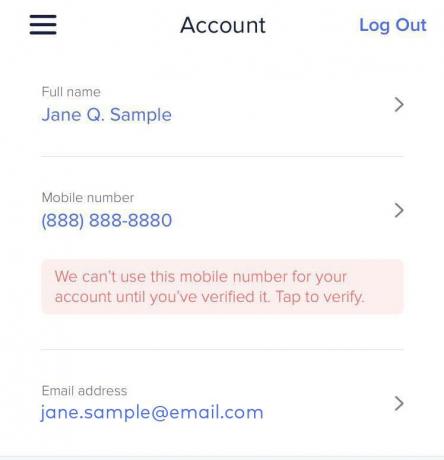 Šaltinis: eero
Šaltinis: eero
Toliau mes apžvelgsime „Eero“ vartų nustatymą. Iš esmės tai yra tik išgalvotas būdas pasakyti „Eero“, kuris yra tiesiogiai prijungtas prie interneto per vieną iš automatiškai aptinkančių „Ethernet“ prievadų. Tai bus pagrindinis jūsų tinklo tinklo mazgas.
- Atjunkite jūsų modemas. Jei turite atskirą maršrutizatorių, pašalinti tai.
-
Prisijungti „Eero“ prie modemo naudodami pateiktą „Ethernet“ kabelį.
 Šaltinis: Hayato Huseman / „Android Central“
Šaltinis: Hayato Huseman / „Android Central“ - Prijunkite eero, tada daryk tą patį su savo modemu.
- Paleiskite „Eero“ programą.
- Palieskite Kitas. Programa turėtų automatiškai ieškoti ir aptikti jūsų eero.
- Įveskite savo eero serijos numeris, rasta įrenginio apačioje. Gali būti paprašyta tai padaryti.
- Pasirinkti vardas tavo eero.
- Konfigūruokite savo tinklą SSID ir Slaptažodis. Jei prieš naudodami „eero“ jau turėjote belaidį tinklą, naudokite iš to pateiktą informaciją.
-
Palieskite Kitasir jūsų „Eero“ turėtų veikti.
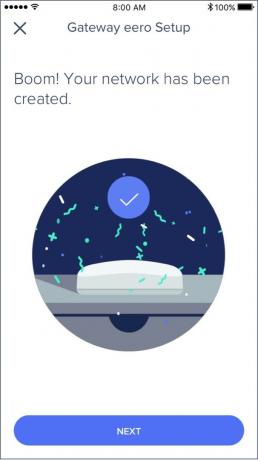 Šaltinis: eero
Šaltinis: eero
Įsitikinkite, kad „Eero“ nėra „Bridge“ režime
Viena „Eero“ funkcija yra galimybė diegti įrenginius tilto režimu, leidžianti naudoti esamą maršrutizatorių, kad galėtumėte valdyti savo tinklo tinklą. Nors tai puikiai tinka žmonėms, norintiems išsaugoti esamą tinklo konfigūraciją naudojant „eero“, tai taip pat reiškia prarasti prieigą prie daugybės funkcijų, įskaitant „Eero Secure“. Prieš prenumeruodami, norėsite išjungti tilto režimą (ir tikriausiai pašalinti seną maršrutizatorių).
„Android“
- Atidaryk „Eero“ programa.
- Tada atidarykite savo parametrus meniu, esantį viršutiniame kairiajame programos kampe.
- Paspausti Ryšio nustatymaitada Pažangūs nustatymai.
- Paspausti DHCP ir NAT. Įsitikinkite, kad jis nustatytas į Automatinis, ne „Bridge“ vadovas.
- Paspausti Sutaupyti kai baigsi.
„iOS“
- Atidaryk „Eero“ programa.
- Tada atidarykite savo nustatymų meniu, esančią viršutiniame kairiajame programos kampe.
- Paspausti Išplėstinė, tada palieskite DHCP ir NAT.
- Įsitikinkite, kad jis nustatytas į Automatinis.
- Paspausti Sutaupyti kai baigsi.
Užregistruokite savo prenumeratą
Beveik baigta! Kitas jūsų žingsnis yra nuspręskite, kurią „Eero Secure“ prenumeratą norite naudoti.
Už 3 USD per mėnesį arba 30 USD per metus „Eero Secure“ siūlo automatizuotą grėsmių aptikimą, skelbimų blokavimą, turinio filtravimą ir įrenginių profilius bei VIP techninės pagalbos eiles. Tuo tarpu „Eero Secure +“ siūlo šias funkcijas kartu su priemoka antivirusas, VPN ir slaptažodžių tvarkyklė. Už 10 USD per mėnesį / 100 USD per metus tai šiek tiek brangiau, tačiau gali būti verta, jei dar nesumokėjote už šias paslaugas atskirai.
Nepaisant to, kurį pasirinksite, registracijos procesas yra tas pats.
- Eikite į http://account.eero.com darbalaukyje arba išmaniojo telefono naršyklėje.
- Prisijunkite su savo „Eero“ paskyra.
-
Pasirinkite bet kurį „Eero Secure“ arba „Eero Secure +“.
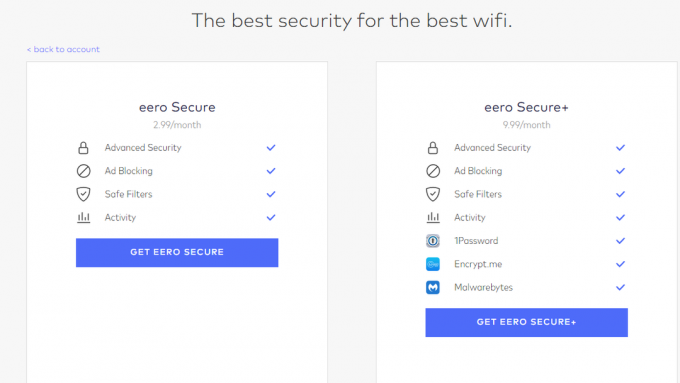 Šaltinis: eero
Šaltinis: eero - Pasirinkti kas mėnesį arba kasmet mokėjimo planą.
- Įveskite savo kreditinės kortelės informaciją, tada spustelėkite Pateikti mokėjimą.
- Atidaryk savo „Eero“ programa.
-
Jei jūsų prenumerata buvo sėkmingai nustatyta, programoje turėtumėte pamatyti daugybę naujų parinkčių. Tai bus pagal Atrasti-> „Eero Secure“ „iOS“ ir naujesnėse versijose „Eero Secure“ viduje parametrus meniu „Android“.
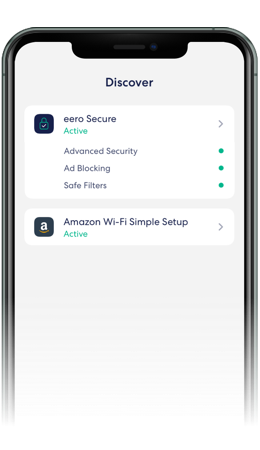 Šaltinis: eero
Šaltinis: eero
Prisiregistruokite naudoti „Eero Secure +“ partnerių programas (nebūtina)
Jei prisiregistravote naudoti „Eero Secure +“, turėsite prieigą prie trijų partnerių programų: „Malwarebytes premium“, „1Password“ ir „Encrypt.me“. Visiems trims galite užsiregistruoti per „Eero“ programą.
„Android“
- Atidaryk „Eero“ programa.
- Palieskite meniu, tada palieskite „Eero Secure“.
- Turėtumėte pamatyti tris piktogramas: Malwarebytes, 1 Slaptažodisir Encrypt.me. Palieskite kiekvieną iš jų, tada vadovaudamiesi raginimais sukurkite savo paskyras.
„IOS“
- Atidaryk „Eero“ programa.
- Bakstelėkite Atrasti piktogramą.
- Paspausti „Eero Secure“.
- Turėtumėte pamatyti tris piktogramas: Malwarebytes, 1 Slaptažodisir Encrypt.me. Palieskite kiekvieną iš jų, tada vadovaudamiesi raginimais sukurkite savo paskyras.
Keletas paskutinių pastabų apie „Eero Secure“
Nesvarbu, ar esate tėvas, norintis apginti savo vaikus nuo interneto pavojų, ar saugų žmogų, kuris nori šiek tiek daugiau apsaugoti savo įrenginius, „Eero Secure“ turi kažką tau. Net jei neturite vaikų, „Eero Secure +“ pridedamos aukščiausios kokybės sąskaitos vienas kad tai būtų vertingas pirkinys. Tiesiog nepamirškite, kad tai išskirtinai „Eero“ paslauga, todėl nėra prasmės užsiregistruoti, jei neturite jokių „Eero“ įrenginių.
Galiausiai, jei „eero“ tikrai nėra jūsų stilius, yra daugybė kitų variantų, kurių daugelis teikia panašius pasiūlymus kaip „Eero Secure“.
